Como usar o bmon para monitorar a largura de banda da rede no Linux
Publicados: 2022-01-29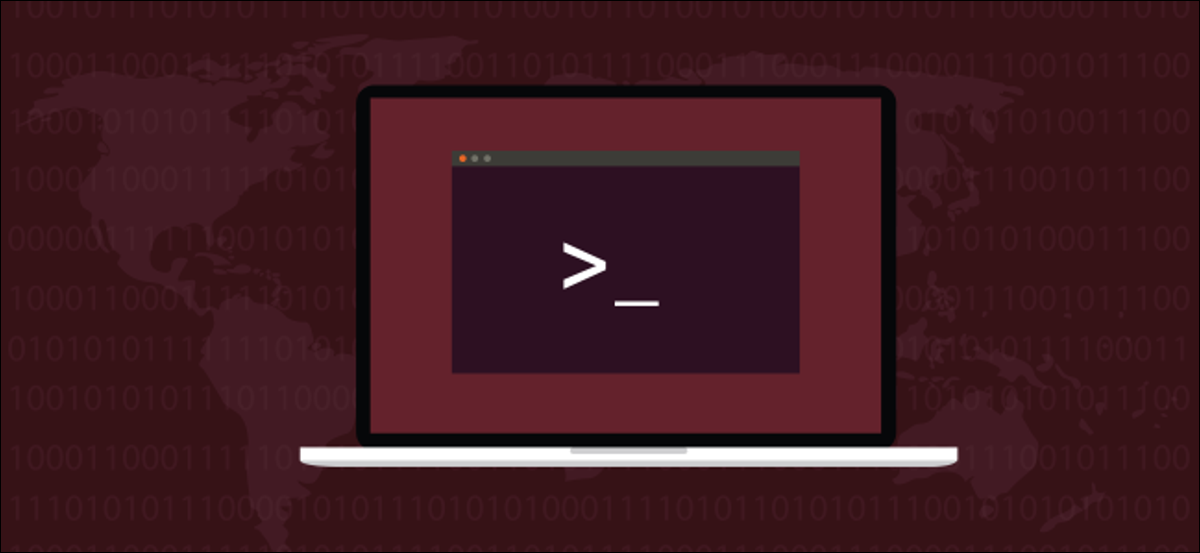
Com o aplicativo Linux da bmon , você pode ver o uso da largura de banda em suas conexões de rede. No entanto, entender os detalhes mais sutis requer algum trabalho de detetive, então fizemos isso para você!
Como funciona o bmon
Gráficos dinâmicos e estatísticas em tempo real que mostram a atividade em suas várias interfaces de rede podem fornecer um ótimo alerta sobre o desempenho da rede e o consumo de largura de banda. Isso é exatamente o que o bmon oferece para você, diretamente em uma janela de terminal.
Você pode olhar para os gráficos de vez em quando, assim como faria com o velocímetro do seu carro. Da mesma forma, se algo em seu veículo precisar ser investigado, um mecânico pode conectá-lo a um sistema de diagnóstico e verificar as leituras. bmon tem um semelhante de leituras detalhadas.
Mas é preciso dizer: as estatísticas do comando bmon podem ser desconcertantes no início. Por exemplo, existem três chamados “Ip6 Reasm/Frag”. O que há com isso?
No entanto, uma vez que você tenha decifrado o código, as leituras do comando são inestimáveis se você quiser uma compreensão mais detalhada do seu tráfego de rede.
Fizemos o trabalho para você e até verificamos o código-fonte para chegar ao fundo de alguns deles. Felizmente, tudo o mais sobre o bmon é razoavelmente simples.
Instalando o bmon
Para instalar o bmon no Ubuntu, use este comando:
sudo apt-get install bmon

Para instalar no Fedora, digite o seguinte:
sudo dnf instalar bmon

Para Manjaro, o comando é o seguinte:
sudo pacman -Sy bmon

O visor bmon
Digite bmon e pressione Enter para iniciar o programa. A tela do bmon é dividida em vários painéis. Os três primeiros são rotulados como “Interfaces”, “RX” e “TX”. O painel central exibe as estatísticas e gráficos detalhados.
O painel “Interfaces” mostra as interfaces de rede com as quais seu computador está equipado. Ele também mostra a disciplina de enfileiramento (qdisc) que cada interface de rede está usando (mais sobre isso posteriormente).
O painel “RX” exibe os bits recebidos por segundo e pacotes por segundo para cada interface e sua fila. O painel “TX” mostra os bits transmitidos por segundo e pacotes por segundo para cada interface e sua fila.
Em nosso computador, temos apenas duas interfaces instaladas: a interface de loopback (também chamada de adaptador de loopback) e o adaptador ethernet com fio. A interface de loopback é chamada de “lo” e a interface ethernet é chamada de “enp0s3”.
O adaptador Ethernet em sua máquina pode ter um nome diferente. Se você estiver usando um laptop, também verá um adaptador sem fio, e seu nome provavelmente começará com “wl”.
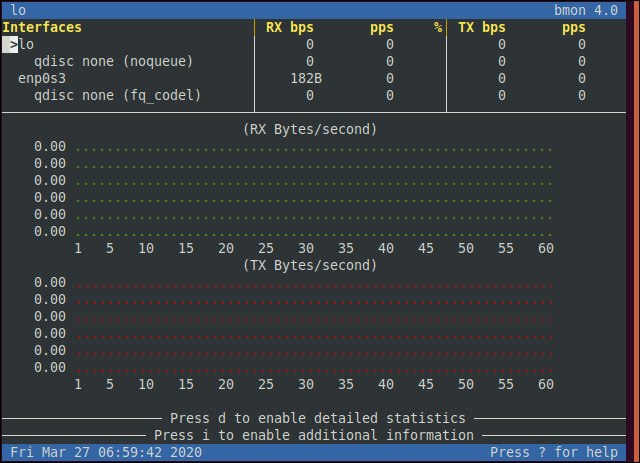
O bmon exibe informações sobre a interface de rede selecionada no momento. A interface selecionada é aquela com um sinal de maior que destacado ( > ) próximo a ela. Você pode pressionar as setas para cima e para baixo para mover o sinal de maior que e selecionar a interface que deseja monitorar. Escolhemos o adaptador ethernet.
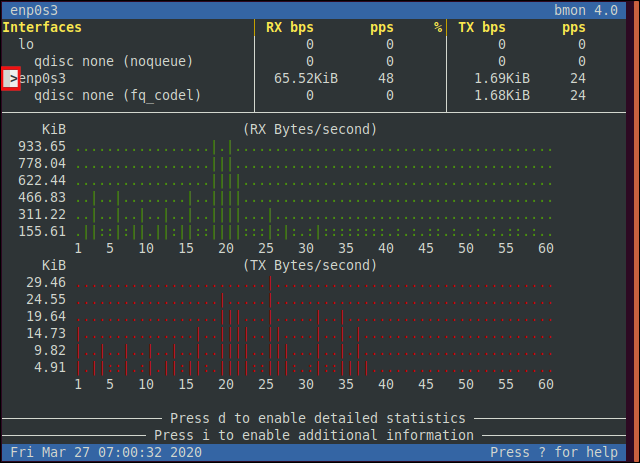
Agora que estamos em uma interface de rede ativa, vemos alguma atividade nos gráficos e leituras. Se você não estiver vendo nenhum gráfico, estique a janela do terminal para baixo.
Pressione as teclas de seta para a esquerda e para a direita para alterar a estatística que está sendo representada graficamente. Para alguns gráficos, você terá que pressionar H antes que eles sejam preenchidos; aqueles que exigem isso lhe dirão isso.
Para ver as estatísticas da interface de rede, estique a janela do terminal até que fique alta o suficiente para mostrá-las e pressione D para exibi-las. Se você pressionar I (para informações), verá uma pequena quantidade de informações adicionais.
Se você maximizar a janela do terminal, ela exibirá vários gráficos. Pressione Menor que (<) e Maior que (>) para adicionar ou remover pares de gráficos. Se você pressionar G, ele ativa e desativa a exibição de gráficos completamente.
Quando você pressiona o ponto de interrogação (?), você vê a tela de ajuda “Referência Rápida” com pressionamentos de teclas comuns.
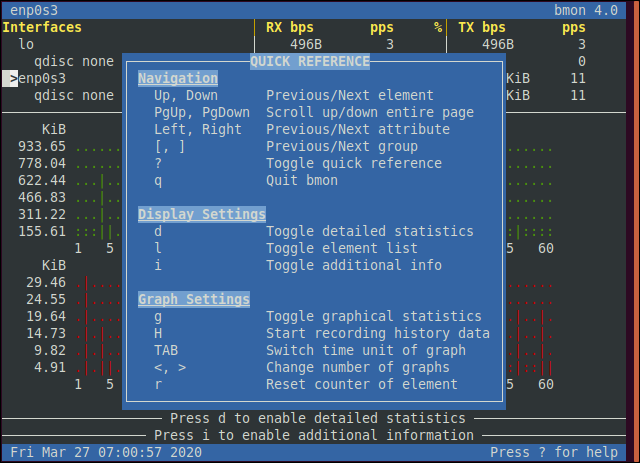
Pressione o ponto de interrogação (?) novamente para fechar a tela “Referência Rápida”.
As estatísticas detalhadas
Se a janela do seu terminal for alta e larga o suficiente (estique-a, se não for), você pode pressionar “D” para ativar e desativar a visualização detalhada.
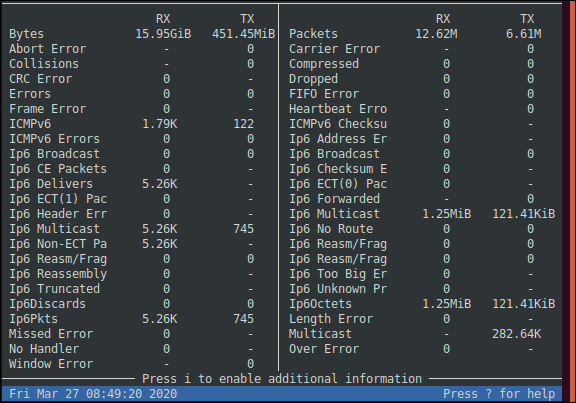
O número de colunas que você vê depende da largura da janela do terminal. Em uma janela de terminal padrão de 80 colunas, você verá duas. Quanto maior a janela, mais colunas você vê. No entanto, você não obtém mais estatísticas com uma janela mais ampla; você ainda verá o mesmo conjunto de figuras. Mas as colunas serão mais curtas.
A entrada superior em cada coluna pode levar você a pensar que a da esquerda mostra informações em bytes, enquanto a da direita mostra informações em pacotes. No entanto, esse não é o caso.
Cada coluna contém um conjunto de estatísticas. O nome do valor e os valores recebidos ( RX ) e transmitidos ( TX ) são mostrados para cada estatística. Se algum valor aparecer como um hífen ( - ), significa que a estatística não foi registrada para essa direção.
Algumas das estatísticas são apenas internas (recebidas) ou externas (transmitidas). Por exemplo, um hífen ( - ) na coluna transmitida indica que a estatística é inválida para pacotes de saída e só se aplicará a pacotes de entrada. A linha superior mostra o tráfego recebido e transmitido em bytes (à esquerda) e pacotes (à direita).
Todas as outras estatísticas são listadas em ordem alfabética, pulando de coluna para coluna. Vários deles compartilham o mesmo nome. Vamos explicar o que todos eles significam abaixo. Também escrevemos nomes abreviados. Se o IPv6 não for mencionado, essa estatística se refere ao IPv4.
As estatísticas na coluna da esquerda são as seguintes:
- Bytes: Tráfego em bytes.
- Abort Error: Uma contagem de erros de aborto. Em algum lugar no caminho de conexão entre a origem e o destino, um software fez com que uma conexão fosse abortada.
- Colisões: Uma contagem de erros de colisão. Dois ou mais dispositivos tentaram enviar um pacote simultaneamente. Isso não deve ser um problema em uma rede full-duplex.
- Erros CRC: Uma contagem de erros de verificação de redundância cíclica.
- Erros: a contagem total de erros.
- Erro de quadro: uma contagem de erros de quadro. Um quadro é um contêiner de rede para um pacote. Um erro significa que foram detectados quadros malformados.
- ICMPv6: O número de pacotes de tráfego do Internet Control Message Protocol v6.
- Erros ICMPv6: Uma contagem de erros ICMP v6.
- Difusão Ip6: Uma contagem de Difusões IPv6, que são enviadas para todos os dispositivos na rede.
- Pacotes Ip6 CE: CE significa “vantagem do cliente”. Isso geralmente se aplica a roteadores. Eles se conectam à borda do provedor (PE) do serviço de conectividade ao qual o cliente se inscreve.
- Entregas de IP6: A contagem de pacotes IPv6 de entrada.
- Pacotes IP6 ECT(1): Uma Notificação Explícita de Congestionamento (ECN) permite que uma extremidade de uma conexão de rede alerte a outra sobre um congestionamento iminente. Os pacotes são marcados com uma bandeira que serve como aviso. A extremidade receptora pode reduzir as taxas de transmissão para tentar evitar congestionamento e possível perda de pacotes. Os pacotes ECN-Capable Transport (ECT) são marcados com um sinalizador para indicar que estão sendo entregues por meio de um ECN Capable Transport. Isso permite que os roteadores intermediários reajam de acordo. Os pacotes ECN do tipo 1 informam à extremidade receptora para habilitar o ECN e adicioná-lo às transmissões de saída.
- Erros de cabeçalho IP6: A contagem de pacotes com erros no cabeçalho IPv6.
- Pacotes IP6 Multicast: A contagem de pacotes IPv6 Multicast (uma forma de transmissão).
- Pacotes Ip6 Não-ECT: A contagem de pacotes IPv6 não sinalizados como ECT(1).
- Ip6 Reassembly/Fragment OK: A contagem de pacotes IPv6 que foram fragmentados devido ao tamanho e remontados com sucesso após o recebimento.
- Tempos limite de reagrupamento de IP6: a contagem de pacotes IPv6 que foram fragmentados devido ao tamanho, mas que falharam ao serem reagrupados no recebimento devido aos tempos limite.
- Pacotes Ip6 Truncados: A contagem de pacotes truncados. Quando um pacote IPv6 é transmitido, ele pode ser sinalizado como candidato a truncamento. Se algum roteador intermediário não puder manipular o pacote porque ele excede a unidade máxima de transmissão (MTU), o roteador truncará o pacote, o marcará como tal e o encaminhará para o destino. Quando é recebido, a extremidade oposta pode enviar um pacote ICMP de volta à origem, informando-o para atualizar sua estimativa de MTU para encurtar seus pacotes.
- Ip6 Discards: A contagem de pacotes IPv6 descartados. Se algum dispositivo entre a origem e o destino não tiver sido configurado corretamente e suas configurações de IPv6 não funcionarem, eles não manipularão o tráfego IPv6; ele será descartado.
- Pacotes IP6: A contagem total de todos os tipos de pacotes IPv6.
- Erro perdido: a contagem de pacotes ausentes de uma transmissão. Os pacotes são numerados para que a mensagem original possa ser recriada. Se algum estiver faltando, sua ausência é conspícua.
- Sem Manipulador: A contagem de pacotes para os quais nenhum manipulador de protocolo foi encontrado.
- Erro de janela: a contagem de erros de janela. A janela de um pacote é o número de octetos no cabeçalho. Se este contém um número anormal, o cabeçalho não pode ser interpretado.
As estatísticas na coluna da direita são as seguintes:

- Pacotes: Tráfego em pacotes.
- Erros da transportadora: uma contagem de erros da transportadora. Estes ocorrem se surgir um problema com a modulação de um sinal. Isso pode indicar uma incompatibilidade duplex entre equipamentos de rede ou danos físicos a um cabo, soquete ou conector.
- Compactado: O número de pacotes compactados.
- Dropped: O número de pacotes descartados, que, como resultado, não conseguiram chegar ao seu destino (possivelmente devido ao congestionamento).
- Erros FIFO: A contagem de erros de buffer first in, first out (FIFO). O buffer de transmissão da interface de rede está sobrecarregado porque não está sendo esvaziado com rapidez suficiente.
- Erros de pulsação: Hardware ou software podem utilizar um sinal regular para mostrar que estão funcionando corretamente ou para permitir a sincronização. O número aqui é quantos “batimentos do coração” foram perdidos.
- Erros de soma de verificação ICMPv6: a contagem de erros de soma de verificação de mensagens do Internet Control Message Protocol v6.
- Erros de endereço IP6: a contagem de erros devido a endereços IPv6 incorretos
- Pacotes de transmissão IPv6: a contagem de pacotes de transmissão IPv6.
- Erros de soma de verificação de IP6: a contagem de erros de soma de verificação de IPv6. Os pacotes ICMP e UDP (User Datagram Protocol) no IPv6 usam somas de verificação, mas os pacotes IP IPv6 regulares não.
- Pacotes IP6 ECT(0): Estes são tratados da mesma forma que os pacotes ECT(1).
- Ip6 Forwarded: A contagem de encaminhamentos unicast de pacotes IPv6 entregues. O Unicast salta os pacotes da origem para o destino por meio de uma cadeia de roteadores e encaminhadores intermediários.
- Multicasts IP6: O número de encaminhamentos multicast de pacotes IPv6 entregues. O multicast envia os pacotes para um grupo de destinos simultaneamente (que é como o Wi-Fi funciona).
- Ip6 No Route: A contagem de erros sem rota. Isso significa que o destino está inacessível porque uma rota para a extremidade oposta não pode ser calculada
- Falhas de remontagem/fragmento de IP6: a contagem de pacotes IPv6 que foram fragmentados devido ao tamanho e falharam ao serem remontados após o recebimento.
- Solicitações de Remontagem/Fragmento de IP6: A contagem de pacotes IPv6 que foram fragmentados devido ao tamanho e tiveram que ser remontados no recebimento.
- Erros Ip6 Muito Grandes: O número de mensagens ICMP “muito grandes” recebidas, indicando que foram enviados pacotes IPv6 maiores que a unidade máxima de transmissão.
- Erros de protocolo desconhecido IP6: A contagem de pacotes recebidos usando um protocolo desconhecido.
- Octetos IP6: O volume de octetos recebidos e transmitidos. O IPv6 tem um cabeçalho de 40 octetos (320 bits, 8 bits por octeto) e um tamanho mínimo de pacote de 1.280 octetos (10.240 bits).
- Erro de comprimento: o número de pacotes que chegam com um valor de comprimento no cabeçalho menor que o comprimento mínimo possível do pacote.
- Multicast: Uma contagem de transmissões multicast.
- Erros em excesso: uma contagem de erros em excesso. Ou o buffer de recebimento estourou ou os pacotes chegaram com um valor de quadro maior do que o suportado, então eles não podem ser aceitos.
As Informações Adicionais
Se você pressionar I (como em “Informações”), alterna os painéis de informações adicionais. Se informações adicionais não aparecerem, a janela não é grande o suficiente. Você pode pressionar D para desativar as estatísticas detalhadas, G para desativar os gráficos ou pode esticar a janela.
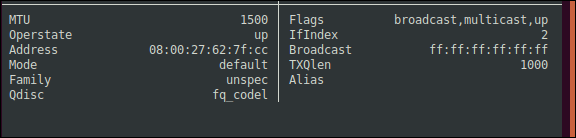
As informações adicionais são as seguintes:
- MTU: A unidade máxima de transmissão.
- Operastate: O estado operacional da interface de rede.
- Endereço: O endereço de controle de acesso à mídia (MAC) da interface de rede.
- Modo: Isso geralmente é definido como
default, mas você pode vertunnel,beetouro. Os três primeiros estão relacionados à segurança IP (IPSec). A configuraçãodefaultgeralmente é o modo detransport, no qual a carga útil é criptografada. As redes privadas virtuais (VPNs) cliente a site geralmente usam isso. As VPNs site a site geralmente usam o modo detunnel, no qual todo o pacote é criptografado. No modo Bound End-to-End Tunnel (beet), um túnel é criado entre dois dispositivos com endereços IP fixos, ocultos e outros endereços IP visíveis. O modoroé um método de otimização de roteamento para IPv6 móvel. - Família: A família de protocolos de rede que está em uso.
- Qdisc: Disciplina de filas. Isso pode ser definido como
red(Detecção Antecipada Aleatória),codel(Atraso Controlado) oufq_codel(Enfileiramento Justo com Atraso Controlado). - Sinalizadores: Esses indicadores mostram os recursos de uma conexão de rede. Nossa conexão pode usar
broadcastemulticast, e a interface éUp(operacional e conectada). - IfIndex: O Índice de Interface é um número de identificação exclusivo associado a uma interface de rede.
- Broadcast: O endereço MAC de broadcast. O envio para este endereço transmite pacotes recebidos para todos os dispositivos.
- TXQlen: O tamanho da fila de transmissão (capacidade).
- Alias: Um alias de IP fornece vários endereços IP a uma conexão de rede física. Ele pode então dar acesso a diferentes sub-redes por meio de uma placa de interface de rede. Não há aliases em uso em nosso computador de teste.
bmon é uma criatura meio engraçada — nem peixe, nem ave, em alguns aspectos. Os gráficos têm um charme primitivo e dão uma boa indicação do que está acontecendo.
No entanto, dadas as limitações de serem renderizadas em ASCII, não se pode esperar que sejam superprecisas. Uma olhada ocasional, no entanto, pode dizer se a conexão está no máximo, misteriosamente sem tráfego ou em algum lugar intermediário.
As estatísticas detalhadas, por outro lado, são apenas isso: detalhadas e granulares. Juntamente com a abordagem um tanto casual em sua rotulagem, isso os torna ainda mais difíceis de decifrar.
Esperamos que as descrições acima tornem o bmon um pouco mais acessível. É realmente uma ferramenta útil e leve com a qual você pode monitorar a integridade do tráfego de rede e o consumo de largura de banda.
| Comandos Linux | ||
| arquivos | tar · pv · cat · tac · chmod · grep · diff · sed · ar · man · pushd · popd · fsck · testdisk · seq · fd · pandoc · cd · $PATH · awk · join · jq · fold · uniq · journalctl · tail · stat · ls · fstab · echo · less · chgrp · chown · rev · look · strings · tipo · renomear · zip · descompactar · montar · umount · instalar · fdisk · mkfs · rm · rmdir · rsync · df · gpg · vi · nano · mkdir · du · ln · patch · converter · rclone · triturar · srm | |
| Processos | alias · tela · topo · legal · renice · progresso · strace · systemd · tmux · chsh · history · at · batch · free · which · dmesg · chfn · usermod · ps · chroot · xargs · tty · pinky · lsof · vmstat · tempo limite · parede · sim · matar · dormir · sudo · su · tempo · groupadd · usermod · grupos · lshw · desligar · reiniciar · parar · desligar · passwd · lscpu · crontab · data · bg · fg | |
| Rede | netstat · ping · traceroute · ip · ss · whois · fail2ban · bmon · dig · finger · nmap · ftp · curl · wget · who · whoami · w · iptables · ssh-keygen · ufw |
RELACIONADO: Melhores laptops Linux para desenvolvedores e entusiastas
